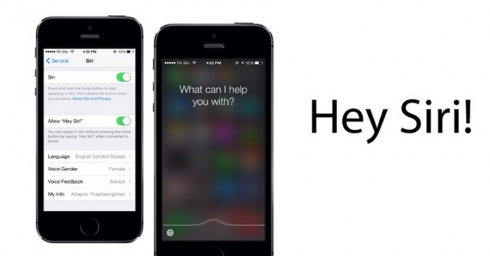Những thiết lập về tính riêng tư trên Instagram mà bạn nên biết.
31/07/2017
Gợi ý đến bạn đọc một số các thiết lập giúp tăng tính riêng tư khi sử dụng Instagram.
Như đã biết, bên cạnh Facebook thì Instagram và Twitter là 2 mạng xã hội được đông đảo người dùng trên thế giới sử dụng. Do xu hướng của giới trẻ ngày nay là chụp ảnh và selfie nên Instagram được xem là “thiêng đường” chia sẻ ảnh của hàng triệu người dùng trên thế giới.

Mặc dù vậy, cũng giống như bao dịch vụ mạng xã hội khác, người dùng Instagram vẫn có thể bị kẻ xấu xâm nhập và đánh cắp thông tin từ tài khoản của mình nếu như bạn không chú ý đến việc bảo mật.
Bài viết này chúng ta sẽ cùng tham khảo một số các tùy chọn bảo mật cho tài khoản Instagram, mời bạn đọc cùng tham khảo.
Vô hiệu hóa tính năng xác định vị trí
“Check-in” thường được nhiều người dùng sử dụng như một thói quen để chia sẻ vị trí hiện tại của bạn cùng bức ảnh được chụp tại đó. Tuy nhiên, việc làm này lại vô cùng nguy hiểm vì nếu bạn đang bị kẻ xấu thu thập thông tin, hắn sẽ dễ dàng xác định được vị trí của bạn. Do đó, tốt nhất bạn nến thực hiện việc vô hiệu hóa tính năng xác định vị trí bằng cách sau:

Truy cập vào Cài đặt -> Quyền riêng tư.

Tìm đến và nhấp vào “Ảnh”.

Sau đó gạt sang OFF ở lựa chọn “Instagram”.

Tiếp theo bạn hãy mở ứng dụng Instagram trên smartphone và tìm đến bức ảnh có check-in vị trí của mình, sau đó nhấp vào biểu tượng “…” phía trên và chọn “Sửa”

Trong giao diện chỉnh sửa bài viết, bạn hãy nhấp vào phần vị trí và chọn “Xóa vị trí” ở menu hiện ra.
Cuối cùng, hãy nhấn “Xong” để lưu lại là hoàn thành việc xóa vị trí check-in khỏi bức ảnh mà bạn chụp.
Sử dụng chế độ riêng tư cho tài khoản
Với chế độ riêng tư, chỉ những ai theo dõi bạn trước đó và những ai được bạn phê duyệt mới có thể xem thông tin, hình ảnh và video mà bạn đăng tải lên Instagram. Do đó, để tránh những dữ liệu này ai cũng có thể xem được thì bạn nên chuyển sang chế độ này là cách tốt nhất. Cụ thể:

Truy cập vào trang tài khoản của bạn và nhấp vào biểu tượng bánh răng phía trên.

Trong danh sách các tùy chọn được cung cấp, bạn hãy cuộn xuống phía dưới và gạt sang ON ở lựa chọn “Tài khoản cá nhân”.
Kích hoạt tính năng phê duyệt Tag
Tương tự như Facebook, nếu ai đó đăng một ảnh có sự xuất hiện của bạn và thực hiện thao tác Tag bạn vào đấy, hình ảnh đó sẽ tự động xuất hiện trong danh sách bài đăng của bạn theo mặc định. Do đó, nhầm tránh việc bị Tag “vô tội vạ” gây “mất hình tượng” của bạn trên trang cá nhân, bạn có thể kích hoạt tính năng phê duyệt Tag bằng cách làm như sau:

Trong giao diện trang tài khoản của mình, hãy nhấp vào biểu tượng “Ảnh từ bạn”.

Sau đó nhấp vào biểu tượng 3 chấm phía trên và nhấp vào lựa chọn “Tùy chọn gắn thẻ”

Tiếp theo bạn chỉ việc đánh dấu vào mục “Thêm thủ công” và nhấn “Xong” để lưu lại là xong.
Block ai đó nếu thấy họ phiền phức
Tương tự như các mạng xã hội khác, Instagram cũng trang bị sẳn cho người dùng khả năng khóa (Block) bất kỳ tài khoản nào mà bạn cảm thấy bị làm phiền nhầm bảo đảm họ không thể tìm ra bạn trên Instagram. Cụ thể:

Truy cập vào trang tài khoản của người dùng mà bạn muốn Block, sau đó nhấp vào biểu tượng 3 chấm phía trên và nhấp tiếp vào lựa chọn “Chặn người dùng”.

Tiếp theo hãy nhấp vào lựa chọn “Có, tôi chắc chắn” để xác nhận.

Để quản lí danh sách những tài khoản đã bị bạn chặn và tiến hành bỏ chặn, bạn hãy truy cập vào phần Tùy chọn -> Người dùng bị chặn.

Nhấp vào tên tài khoản bị chặn.

Bạn sẽ được đưa đến trang tài khoản của người bị chặn. Khi đó hãy nhấp vào biểu tượng 3 chấm phía trên và nhấp tiếp vào lựa chọn “Bỏ chặn người dùng” là xong.
Hạn chế sử dụng quá nhiều Hashtag
Khi bạn sử dụng quá nhiều Hashtag, bài đăng sẽ xuất hiện trên khắp các trang có Hashtag tương ứng. Tính năng này cho phép hàng triệu người sử dụng Instagram có thể biết đến bài đăng của bạn và tìm đến bạn. Do đó, nếu bạn không muốn mình “nổi tiếng” quá và bị làm phiền, tốt nhất chỉ nên tập trung vào 1 hoặc 2 Hashtag là được.

Chỉ nên để 1 hoặc 2 Hashtag khi đăng bài.
Khá đơn giản phải không? Hi vọng bài viết sẽ có ích cho bạn.